
發文數:891
發表時間:2009-07-03 19:25:00
發表時間:2009-07-03 19:25:00
使用iPhone的iPod功能:使用 Genius
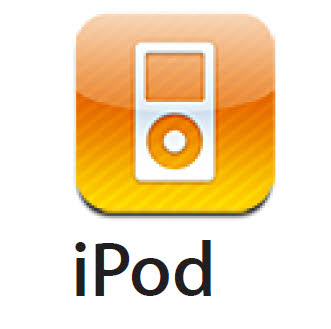
在 iPhone 上使用 Genius
Genius 會自動製作播放列表, 內含來自資料庫且可互相搭配的歌曲。如同有內置的 DJ 一樣, 他非常瞭解您的品味, 會為您選擇適當的組曲。若要使用 iPhone 上的 Genius, 您必須先在 iTunes 中設定 Genius, 然後將 iPhone 與iTunes 進行同步。Genius 雖然是免費的服務,但還是需要“iTunes Store 帳號”。
您可以在 iTunes 中製作 Genius 播放列表, 然後將它們同步至 iPhone。您還可以直接在 iPhone 上製作 Genius 播放列表。
在 iPhone 上製作 Genius 播放列表:
1 點一下播放列表和 Genius。
2 請點一下列表中的歌曲。Genius 會根據這首歌曲製作其他歌曲的播放列表。
您還可以根據您正在播放的歌曲製作 Genius 播放列表。請從“正在播放”螢幕中, 點一下專輯的封面來顯示其他控制項目, 然後點一下 。
儲存 Genius 播放列表:
> 在播放列表中, 點一下“儲存”。播放列表即會儲存在“播放列表” 中, 其標題是您挑選的歌曲。
您可以製作和儲存多個 Genius 播放列表。如果您將製作的 Genius 播放列表儲存在 iPhone 上, 它會在您下次連接時同步回 iTunes。
重新整理 Genius 播放列表:
在播放列表中, 點一下“重新整理”。
重新整理播放列表會根據您挑選的歌曲製作由不同歌曲組成的播放列表。無論Genius 播放列表是在 iTunes 上製作並同步至 iPhone, 還是直接在 iPhone 上製作的, 您都可以重新整理任何播放列表。
依據新歌曲製作 Genius 播放列表:
在播放列表中, 點一下“新增”, 然後挑選新歌曲。
刪除已儲存的 Genius 播放列表:
在您直接於 iPhone 上儲存的播放列表中,點一下“編輯”, 然後點一下“刪除播放列表”。
Genius 播放列表同步回 iTunes 後, 您將無法將其直接從 iPhone 中刪除。您可以使用 iTunes 來編輯播放列表名稱、停止同步或刪除播放列表。
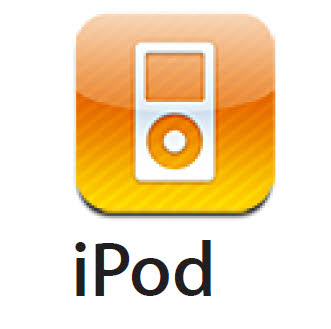
在 iPhone 上使用 Genius
Genius 會自動製作播放列表, 內含來自資料庫且可互相搭配的歌曲。如同有內置的 DJ 一樣, 他非常瞭解您的品味, 會為您選擇適當的組曲。若要使用 iPhone 上的 Genius, 您必須先在 iTunes 中設定 Genius, 然後將 iPhone 與iTunes 進行同步。Genius 雖然是免費的服務,但還是需要“iTunes Store 帳號”。
您可以在 iTunes 中製作 Genius 播放列表, 然後將它們同步至 iPhone。您還可以直接在 iPhone 上製作 Genius 播放列表。
在 iPhone 上製作 Genius 播放列表:
1 點一下播放列表和 Genius。
2 請點一下列表中的歌曲。Genius 會根據這首歌曲製作其他歌曲的播放列表。
您還可以根據您正在播放的歌曲製作 Genius 播放列表。請從“正在播放”螢幕中, 點一下專輯的封面來顯示其他控制項目, 然後點一下 。
儲存 Genius 播放列表:
> 在播放列表中, 點一下“儲存”。播放列表即會儲存在“播放列表” 中, 其標題是您挑選的歌曲。
您可以製作和儲存多個 Genius 播放列表。如果您將製作的 Genius 播放列表儲存在 iPhone 上, 它會在您下次連接時同步回 iTunes。
重新整理 Genius 播放列表:
在播放列表中, 點一下“重新整理”。
重新整理播放列表會根據您挑選的歌曲製作由不同歌曲組成的播放列表。無論Genius 播放列表是在 iTunes 上製作並同步至 iPhone, 還是直接在 iPhone 上製作的, 您都可以重新整理任何播放列表。
依據新歌曲製作 Genius 播放列表:
在播放列表中, 點一下“新增”, 然後挑選新歌曲。
刪除已儲存的 Genius 播放列表:
在您直接於 iPhone 上儲存的播放列表中,點一下“編輯”, 然後點一下“刪除播放列表”。
Genius 播放列表同步回 iTunes 後, 您將無法將其直接從 iPhone 中刪除。您可以使用 iTunes 來編輯播放列表名稱、停止同步或刪除播放列表。
豆腐先生 於 2016-05-28 15:39:40 修改文章內容
商業贊助
發文數:1發表時間:2025-12-30 14:34:11